Windows Media Player няма да се отвори в Windows 11/10
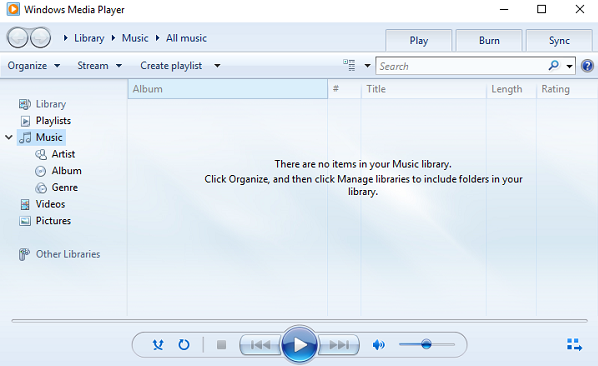
Windows Media Player , вграденият медиен плейър за Windows 11/10/8/7 винаги е бил предпочитаният избор за поточно предаване на медии, тъй като се предлага предварително инсталиран с операционната система Windows и поддържа повечето формати на мултимедийни файлове. Той има почти всички функции, които имат други големи медийни плейъри – като създаване на плейлисти и т.н.
Windows Media Player не се отваря
Ако вашият Windows Media Player не се отваря или не работи, тогава може би някои от тези предложения за това как да отстраните проблема може да ви помогнат:
- Стартирайте вградени WMP инструменти за отстраняване на неизправности
- Регистрирайте отново тези DLL файлове
- Използвайте помощната програма Fix WMP
- Изтрийте(Delete) библиотеката на Window Media Player
- Деинсталирайте и инсталирайте отново Windows Media Player .
1] Стартирайте вградените WMP инструменти за отстраняване на неизправности
Можете да стартирате вградените WMP инструменти за отстраняване на неизправности(Run the built-in WMP Troubleshooters) . Стартирайте Windows Media Player Settings(Run Windows Media Player Settings) , Windows Media Player Library и Windows Media Player DVD Troubleshooters и вижте дали те ще ви помогнат да отстраните проблема си.
2] Регистрирайте отново тези DLL файлове
За да пререгистрирате DLL файлове , отворете командния ред(Command Prompt) ( администратор(Admin) ), като натиснете Win+X и изпълнете следните команди:
regsvr32 vbscript.dll
regsvr32 jscript.dll
regsvr32 wmp.dll
Натискайте Enter(Press Enter) след всяка команда и след като сте готови, рестартирайте системата.
3] Използвайте помощната програма Fix WMP
Използвайте нашата безплатна програма Fix WMP Utility за Windows . Това безплатно преносимо приложение пререгистрира всички засегнати Windows Media DLL файлове, необходими за гладкото функциониране на Windows Media Player .
4] Изтрийте(Delete) библиотеката на Window Media Player
Потребител, който е изправен пред подобен проблем, предложи, че изтриването на медийната библиотека(Media Library) външно, без да отваря WMP , е помогнало.
СЪВЕТ(TIP) : 5KPlayer е мощен безплатен медиен плейър за Windows и Mac .
5] Деинсталирайте(Uninstall) и инсталирайте отново Windows Media Player
Ако нищо не помогне, можете да деинсталирате и преинсталирате Windows Media Player чрез Control Panel > Programs и Features > Turn Windows или изключване(Off) на функциите на Windows .
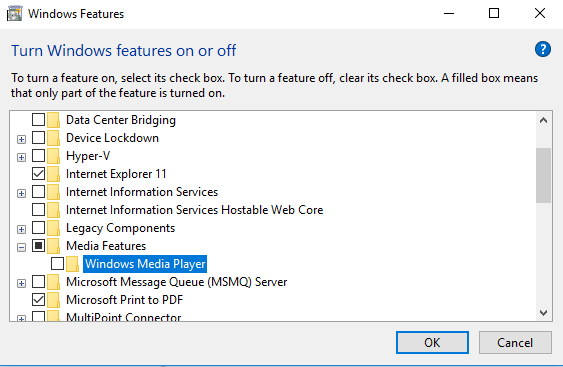
След като системата се рестартира, за да инсталирате отново Windows Media Player , поставете отметка в същото квадратче, което премахнахме отметката в предишната стъпка, щракнете върху OK и рестартирайте компютъра, след като процесът приключи.
В Windows 11/10 можете също да отворите Settings > Apps > Apps и Features > Manage на допълнителни функции > Намерете Windows Media Player(Locate Windows Media Player) и след това изберете Деинсталиране(Uninstall) .

След като инсталацията приключи, изберете да я инсталирате отново.
Защо моят Windows Media Player не се отваря?
Може да има различни причини, поради които Windows Media Player не се отваря или не работи на вашия компютър. Независимо дали се дължи на атака на злонамерен софтуер, ниски налични ресурси или повредени системни файлове, може да получите този проблем поради различни причини. Можете да започнете да отстранявате този проблем, като рестартирате компютъра си.
Как да нулирате Windows Media Player ?
Въпреки че няма вградена опция за нулиране на Windows Media Player в Windows 11/10 , можете да използвате панела с функции на Windows(Windows Features) , за да го направите. Трябва да деинсталирате Windows Media Player и да го инсталирате отново на вашия компютър.
Моля, уведомете ни дали някое от нашите предложения ви е помогнало.(Please let us know if any of our suggestions helped you.)
Related posts
Отстраняване на неизправности в Windows Media Player в Windows 11/10
Windows Media Player не възпроизвежда музикалния плейлист
Как да попречите на потребителите да споделят медия чрез Windows Media Player
WMP Tag Plus: Поддръжка на библиотека и маркиране в Windows Media Player
Как да промените скоростта на възпроизвеждане на видео Windows Media Player
Поправката не може да възпроизвежда MOV файлове на Windows Media Player
Активирайте хардуерното ускорение във VLC Media Player, за да спестите батерия
Quicktime срещу VLC срещу Plex – Кой е най-добрият медиен плейър?
Как да предавате поточно видео от VLC Media Player към Google Chromecast
Протоколът за трансфер на медия (MTP) не работи на Windows 11/10
Как да коригирам забавянето на звука във VLC Media Player
Как да възпроизвеждате музика в Windows Media Player -
Вашият вход не може да бъде отворен: VLC не може да отвори MRL
Как да направите и управлявате музикални плейлисти за VLC Media Player
Windows Media Player не може да възпроизведе файла: 9 Поправки
ALLPlayer е безплатен универсален медиен плейър за компютър с Windows
Как да коригирате съобщението за грешка "Не може да възпроизведе този DVD" на Windows Media Player
4 начина за деинсталиране на Windows Media Player от Windows
AIMP Audio Player включва аудио конвертор, Ripper, рекордер, редактор на етикети
Windows Media Player Plus добавя функции и подобрения към WMP
